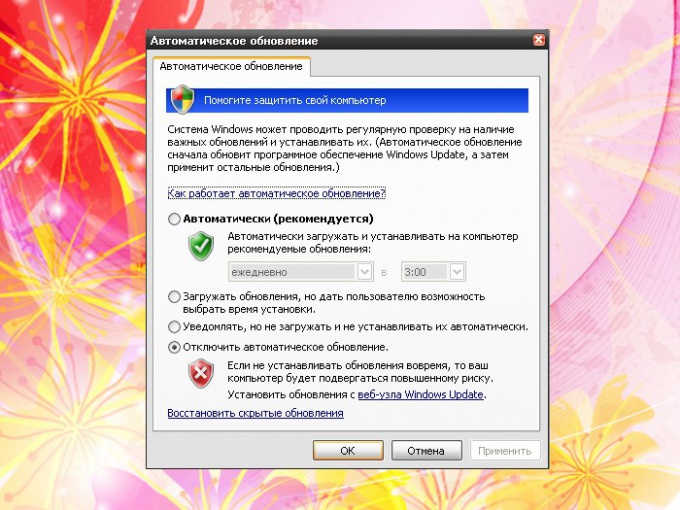Инструкция
1
Обновление системных файлов осуществляется посредством компонента «Автоматическое обновление». Чтобы вызвать его и настроить по собственному усмотрению, откройте через меню «Пуск» системный раздел «Панель управления». В категории «Центр обеспечения безопасности» кликните по искомому значку.
2
Существует и другой способ вызова данного компонента. Нажмите кнопку «Пуск» или клавишу Windows, разверните меню кнопкой «Все программы», выберите папку «Стандартные», подпапку «Служебные» и кликните в подменю левой кнопкой мыши по пункту «Центр обеспечения безопасности». В открывшемся окне выберите значок «Автоматическое обновление».
3
В новом диалоговом окне установите маркер в поле «Отключить автоматическое обновление». Как вариант, можете выбрать и отметить маркером пункт «Уведомлять, но не загружать и не устанавливать их [обновления] автоматически». Нажмите на кнопку применить, чтобы новые настройки вступили в силу. Закройте окно «Автоматическое обновление», нажав на кнопку ОК или значок [x] в правом верхнем углу окна.
4
Если вы отключаете автоматическое обновление и запрещаете системе обращаться к сайту Windows Update, позаботьтесь о том, чтобы на вашем компьютере было установлено антивирусное программное обеспечение, так как ваша система больше не сможет получать файлы, которые помогут защитить компьютер от новых вирусов, вредоносного ПО и других угроз безопасности.
5
Антивирусные программы можно приобрести в точках розничной торговли или загрузить из сети интернет. В зависимости от политики разработчика данное ПО может распространяться как платно, так и бесплатно. Если вы принципиально настроены против средств безопасности Windows и дополнительно отключили брандмауэр, установите вместе с антивирусной программой файервол.
Видео по теме